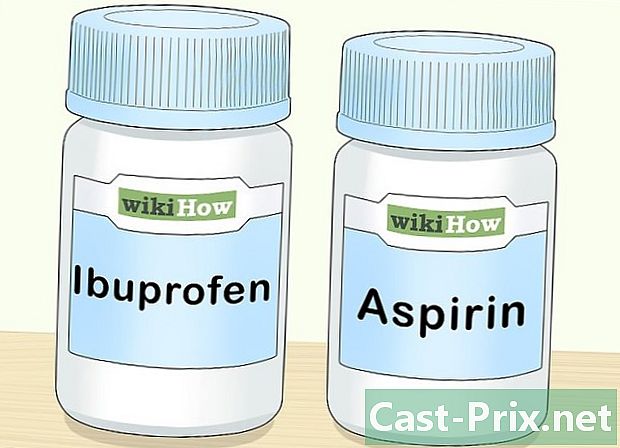כיצד לבדוק את המהירות של חיבור פס רחב
מְחַבֵּר:
Robert Simon
תאריך הבריאה:
15 יוני 2021
תאריך עדכון:
1 יולי 2024

תוֹכֶן
במאמר זה: שימוש בסמארטפון שימוש במחשב פירוש התוצאות הפניות
הדרך המדויקת ביותר לבדוק את מהירות חיבור הפס הרחב שלך היא להשתמש באתר כגון Speedtest.net או Fast.com במחשב המחובר לאינטרנט קווי. למד כיצד לחבר את המחשב שלך למודם לביצוע בדיקת מהירות, השתמש בסמארטפון שלך כדי לבדוק את מהירות הנתונים שלך או חיבור Wi-Fi ופרש את כל התוצאות. יש לך גם את היכולת להשיג תוצאות בדיקת מהירות מדויקות באמצעות Wi-Fi (באמצעות סמארטפון או מחשב), אך הפרעות מחיבור אלחוטי עלולות לפעמים להסיט את התוצאות!
בשלבים
שיטה 1 שימוש בסמארטפון
-

התקן יישום. כדי להתחיל, התקן את Speedtest.net מחנות האפליקציות (iPad או iPhone) או מחנות Play (אנדרואיד). אתה יכול להשתמש ביישום זה כדי לבדוק את המהירות של חיבורים אלחוטיים וניידים. Speedtest.net הוא אחד היישומים המומלצים ביותר לבדיקת המהירות של חיבור לאינטרנט בפס רחב. ניתן גם לבצע את הבדיקה מבלי להתקין את היישום. -

נתק את כל המכשירים האחרים מרשת ה- Wi-Fi. אתה יכול לדלג על שלב זה אם אתה רק רוצה לבדוק את המהירות של רשת הנתונים הסלולרית שלך. כשאתה מבצע בדיקה זו, המכשיר היחיד שצריך לחבר לרשת האלחוטית הוא הסמארטפון שלך. -

כבה את ה- Wi-Fi. עשה זאת אם ברצונך לבדוק את מהירות הנתונים הסלולריים. אתה יכול לדלג על שלב זה אם אתה מתכנן לבצע את הבדיקה באמצעות רשת אלחוטית.- במכשיר אנדרואיד: פתח את הגדרות התפריט המהיר, לחץ על Wi-Fi, והשבית תכונה זו.
- ב- iPhone: עבור להגדרות, לחץ על Wi-Fiואז השבת אותו.
-

פתח את אפליקציית Speedtest.net. ואז לחץ התחל מבחן (התחל מבחן). היישום יבצע סדרת בדיקות על ידי שליחה וקבלת מידע משרת מסביב. -

ערכו השוואה. השווה את תוצאות בדיקת החיוב שלך עם זו שהובטחה על ידי ספק שירותי האינטרנט שלך (ISP) או ספק הסלולר שלך. בסוף הבדיקה התוצאות יוצגו על המסך. אם הם לא תואמים את מה שהספק שלך הבטיח, התקשר לשירות כדי לדון בתוצאות הבדיקה שלך.- אתר האינטרנט של ספק האינטרנט שלך אמור להציג את החיובים המיועדים לתוכנית הספציפית שלך.
שיטה 2 השתמש במחשב
-

התנתק מ- VPN שלך אם אתה משתמש בו. VPNs שולטים בכל התעבורה המקוונת שלך באמצעות מיקום מרוחק ומשמשים בדרך כלל על ידי טכנאים העובדים מרחוק. אם אתה משתמש ב- VPN כדי להיכנס לרשת, נתק אותו כדי לבדוק את מהירות חיבור האינטרנט המהיר שלך במדויק. אם אין לך VPN, דלג על שלב זה.- תחת macOS: לחץ על סמל מצב ה- VPN בפינה השמאלית העליונה של המסך (מיוצג על ידי מלבן שבתוכו ישנם מספר קווים אנכיים). ואז לחץ על התנתק מ- .
- במערכת Windows: לחץ על חיבור הרשת בפינה השמאלית התחתונה של המסך ובחר חיבורי רשת או הגדרות רשת. לחץ באמצעות לחצן העכבר הימני על סמל חיבור ה- VPN ובחר נתק.
-

נתק את המחשב מרשת ה- Wi-Fi. הדרך הבטוחה ביותר לבדוק את המהירות של חיבור אינטרנט מהיר היא לעשות זאת באמצעות כבל Ethernet המחובר ישירות למודם. כבה באופן זמני את תכונת ה- Wi-Fi במחשב שלך כדי לוודא שהיא לא תתחבר אוטומטית לנקודת גישה.- תחת macOS: החזק את המקש לחוץ ⌥ אפשרות בזמן שאתה לוחץ על סמל ה- Wi-Fi בפינה השמאלית העליונה של המסך. בתפריט לחץ השבת Wi-Fi .
- במערכת Windows: לחץ על סמל ה- Wi-Fi בפינה השמאלית התחתונה של המסך ובחר הגדרות רשת. העבר את הסמן בראש למיקום off.
-

נתק את כל המכשירים האחרים מהרשת האלחוטית. אם ישנם מכשירים אחרים (מחשב או סמארטפון) המשתמשים בתכונת ה- Wi-Fi של המודם שלך, נתק אותם. העובדה שהם מחוברים ל- Wi-Fi יכולה להשפיע לרעה על תוצאות הבדיקה. -

חבר את כבל הרשת. חבר קצה אחד של כבל RJ45 לאחת מיציאות Ethernet של המודם. זהו כבל רשת שמגיע עם המודם. זה נראה כמו תקע טלפון עבה יותר ולפעמים צהוב או כחול. לפעמים הוא מיועד על ידי כבל רשת או כבל בקטגוריה 5. -

חבר את הקצה השני של הכבל ליציאת ה- Ethernet במחשב שלך. -

נתק את כבל החשמל ממודם הפס הרחב. השאר מכשיר זה כבוי למשך דקה לפחות. -

חבר את המודם שלך והפעל אותו שוב. מודמים מסוימים יופעלו אוטומטית. אם אתה רואה נורה במודם, פירוש הדבר שהוא מחובר ומופעל. -

סגור את כל התוכניות שיש להן גישה לאינטרנט. העובדה שתוכניות אחרות פתוחות במהלך הבדיקה יכולה להסיט את תוצאותיך. זה עשוי לכלול יישומי סטרימינג חיים ואתרים כמו YouTube ו- Spotify. -

עבור לאתר בדיקת זרימה באמצעות הדפדפן שלך. הפלטפורמות הפופולריות ביותר הן Speedtest.net ו- Fast.com.- Fast.com הוא אתר נטפליקס שיש לו רק תכונה אחת: צפה במהירות ההורדה שלך. מהירויות אלה משפיעות על היכולת שלך לשחק מדיה חיה ולהוריד קבצי אינטרנט. כל שעליך לעשות כדי לבצע בדיקה זו הוא לגשת לאתר באמצעות דפדפן אינטרנט.
- Speedtest.net היה, במשך זמן רב, האתר הכי נצפה לבדיקת המהירות של חיבור פס רחב לאינטרנט. הוא מספק מידע על זרימות במורד הזרם ובמעלה הזרם וכן על משך הפינג (משך הלוך ושוב של בקשה שנשלחת בין מחשב לשרת). אם אתה זורם תוכן חי מהמחשב שלך (כמו בלוג וידאו או פודקאסט) או מבלה זמן רב במשחקים מקוונים, תזדקק לנתונים נוספים אלה. כנסו לאתר ולחצו על Go.
- יש לך גם אפשרות להשתמש באתר בדיקת המהירות של ספק הגישה שלך לאינטרנט. CenturyLink (או Savvis) ו- Verizon כולם בעלי פלטפורמות בדיקות זרימה משלהם.
-

השווה את התוצאות לתוצאות של ספק שירותי האינטרנט שלך. בסוף הבדיקה התוצאות יוצגו על המסך. אם אינך מקבל את שיעורי ההורדה וההורדה שעבורם נרשמת, יתכן שיש בעיה טכנית או שגיאה הניתנת לתיקון.- אתה יכול גם להשתמש בשגיאה זו כדי לקבל הנחה מספק שירותי האינטרנט שלך.
שיטה 3 פרש את התוצאות
-

בדוק את הזרימה הנמוכה. לאחר שתסיים לבדוק את המהירות של חיבור הפס הרחב שלך, עליך להשוות את התוצאות עם אלה של ספק האינטרנט או הטלפון הנייד שלך. מכיוון שמהירויות ההורדה מדהימות יותר, התחל איתן.- מהירויות ההורדה משפיעות על דברים כמו השמעת תוכן חי (ביוטיוב או ספוטיפיי), הורדת מסמכים וגלישה באינטרנט.
- חבילות פס רחב בעלות נמוכה לגישה בסיסית כוללות בדרך כלל מהירויות של 1.5 עד 3 Mb / s (מגה-ביט לשנייה). זה אמור להספיק עבור גולש מתחיל, אבל עבור מישהו שצופה בווידיאו בשידור חי, הוא יצטרך לפחות 5 Mb / s.
- רוב תוכניות המגורים הבינוניים נעים בין 10 מגהביט לשנייה ל 20 מגהביט לשנייה, המתאימות לשידורי HD במספר מחשבים. התקרב לספק שירותי האינטרנט שלך כדי לגלות כמה יש לך.
-

בדוק את הזרימה. מהירות העלאה מודיעה לך כמה נתונים אתה שולח, כלומר בעת חיבור קבצים לדוא"ל, העלאת סרטונים או תמונות לאינטרנט, שיחות ועידה ווידאו או שיתוף קבצים באמצעות שירותים כגון: ביטורנט.- אתרים ויישומים מסוימים כמו Fast.com אינם מספקים מידע על זרימה. זה נובע מהעובדה שרוב המשתמשים נוטים לדאוג יותר למהירויות ההורדה, שכן אלה משפיעים על גלישה באינטרנט והזרמת תוכן מולטימדיה.
- רוחב פס של 1-4 Mbps אמור להספיק למשתמשים שאינם חולקים קבצים גדולים או ועידות וידיאו. נדיר לראות שמשתמש ביתי מהירות הורדה של 10 מגהביט לשנייה או יותר.
-

שימו לב לחביון הפינג. מספר זה (באלפיות השנייה) הוא זמן התגובה של שרת הבדיקה. מספר גבוה (כמו 100 ms או יותר) מראה על בעיה ברשת בין השרת למודם שלך.- ספקי גישה לאינטרנט אינם מתחייבים לתוצאות פינג מסוימות מכיוון שהן עשויות להיות מושפעות מרשתות חיצוניות.